Cách kết nối lại Apple Watch với iPhone
Biểu tượng điện thoại màu đỏ (hoặc biểu tượng X) ở đầu màn hình Apple Watch có nghĩa là đồng hồ không được kết nối với iPhone của bạn. Vì vậy, khi biểu tượng xuất hiện trên màn hình, Apple Watch của bạn sẽ không nhận được thông báo cuộc gọi hoặc tin nhắn từ iPhone của bạn.
Cách bạn kết nối lại Apple Watch và iPhone của mình sẽ khác nhau tùy thuộc vào nguyên nhân ngắt kết nối. Chúng tôi sẽ chỉ cho bạn 11 cách khác nhau để làm cho biểu tượng iPhone có màu xanh lục trở lại trên Apple Watch của bạn .

Lưu ý:(Note:) Các bước khắc phục sự cố trong bài viết này áp dụng cho tất cả các Dòng Apple Watch(Apple Watch Series)
1. Mang Apple Watch và iPhone của bạn lại gần hơn(Closer)
Apple Watch của bạn có thể mất kết nối với iPhone nếu cả hai thiết bị ở xa nhau. Apple khuyên bạn nên đặt Apple Watch hoặc các phụ kiện Bluetooth khác trong vòng 30 feet (10 mét) từ iPhone của bạn. Trước khi thử bất cứ điều gì, hãy đưa Apple Watch và iPhone đã ghép nối của bạn lại gần hơn và đợi trong vài giây.

Kiểm tra mặt đồng hồ, Trung tâm điều khiển(Control Center) hoặc menu Cài đặt để tìm biểu tượng iPhone màu xanh lục. Bạn cũng có thể xác nhận xem iPhone và Apple Watch của bạn có được kết nối hay không từ menu Bluetooth của iPhone .
Đi tới Cài đặt(Settings) > Bluetooth và kiểm tra trạng thái kết nối của Apple Watch.

2. Luôn bật Bluetooth , Wi-Fi và Dữ liệu di(Cellular Data) động
Apple Watch của bạn kết nối với iPhone đã ghép nối của bạn qua Bluetooth và Wi-Fi . Bluetooth là phương tiện kết nối chính khi iPhone của bạn ở gần Apple Watch . Wi-Fi chỉ được sử dụng Nếu Bluetooth không khả dụng hoặc nếu iPhone của bạn không nằm trong phạm vi Bluetooth .
Mở ứng dụng Cài đặt(Settings) của Apple Watch , chạm vào Bluetooth , cuộn xuống cuối trang và bật Bluetooth .

Bạn cũng cần bật Bluetooth trên iPhone của mình. Đi tới Cài đặt(Settings) > Bluetooth và bật Bluetooth .

Đi tới Cài đặt(Settings) > Wi-Fi và bật Wi-Fi trên Apple Watch của bạn.

Ngoài ra, hãy vuốt lên trên mặt Apple Watch của bạn và nhấn vào biểu tượng Wi-Fi .
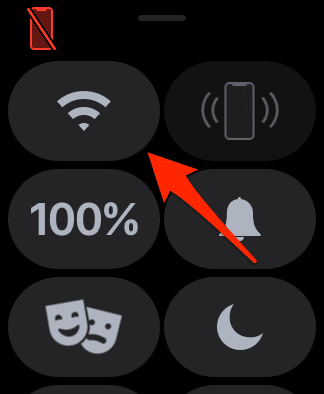
Các mẫu Đồng hồ Apple(Apple Watches) di động có thể kết nối với iPhone được ghép nối thông qua dữ liệu di động. Nếu Bluetooth và Wi-Fi không khả dụng, việc thêm đồng hồ của bạn vào gói di động của iPhone có thể giải quyết được sự cố kết nối.
Tham khảo tài liệu Hỗ trợ của Apple(Apple Support document) này để tìm hiểu cách thêm Apple Watch vào gói di động của bạn. Ngoài ra, hãy liên hệ với nhà cung cấp mạng di động của bạn để xác nhận xem họ có cung cấp dịch vụ di động cho Apple Watch hay không .
3. Bật lại Bluetooth trên iPhone
Tắt Bluetooth của iPhone và bật lại. Điều đó sẽ làm mới Bluetooth của thiết bị của bạn và hy vọng khôi phục kết nối của Apple Watch.
Đi tới Cài đặt(Settings) > Bluetooth và tắt Bluetooth . Chờ(Wait) trong 10-30 giây và bật lại.

Hãy nhớ(Remember) di chuyển Apple Watch và iPhone của bạn lại gần để thiết lập kết nối.
4. Tắt Chế độ(Airplane Mode) trên máy bay trên đồng hồ của bạn(Your)
Chế(Airplane) độ trên máy bay có thể tắt cả Bluetooth và Wi-Fi trên Apple Watch của bạn . Đặt Apple Watch của bạn ở chế độ trên máy bay có thể ngắt kết nối thiết bị khỏi iPhone của bạn. IPhone của bạn có thể mất kết nối với Apple Watch nếu bạn bật chế độ trên máy bay trên đồng hồ của mình.
Đi tới Cài đặt(Settings) > Chế độ(Airplane Mode) trên máy bay trên Apple Watch của bạn và đảm bảo rằng Chế độ(Airplane Mode) trên máy bay đã tắt.
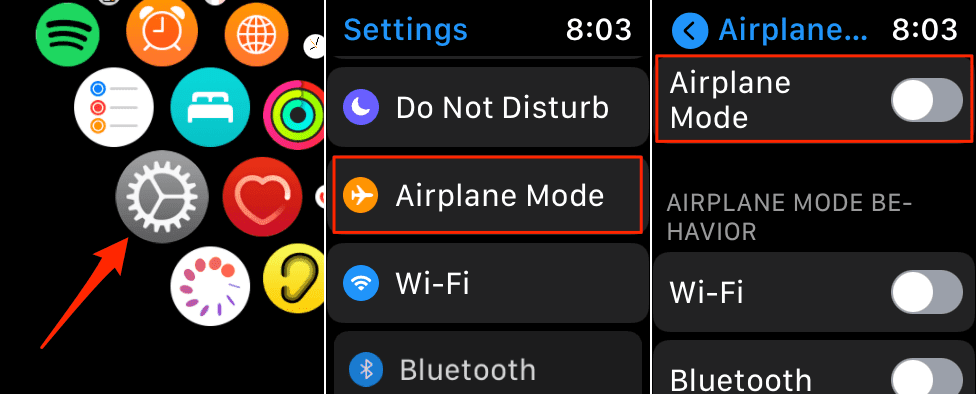
Ngoài ra, hãy vuốt lên từ cuối mặt Apple Watch của bạn để hiển thị Trung tâm điều khiển(Control Center) . Nhấn vào biểu tượng máy bay màu cam(orange airplane icon) để tắt chế độ trên máy bay.

Ngoài ra, hãy thay đổi cài đặt của đồng hồ để ngăn chế độ trên máy bay tắt Bluetooth . Điều đó sẽ ngăn watchOS ngắt kết nối Apple Watch khỏi iPhone khi bạn bật chế độ trên máy bay.
Đi tới Cài đặt(Settings) > Chế độ(Airplane Mode) trên máy bay và bật Bluetooth trong phần “Hành vi chế độ trên máy bay”.

5. Khởi động lại đồng hồ của bạn
Nếu sự cố vẫn tiếp diễn, hãy tắt Apple Watch của bạn và bật lại. Nhấn và giữ nút Bên(Side) cho đến khi thanh trượt Tắt nguồn(Power Off slider) xuất hiện trên màn hình. Kéo thanh trượt và đợi trong 30 giây để Apple Watch của bạn tắt hoàn toàn.
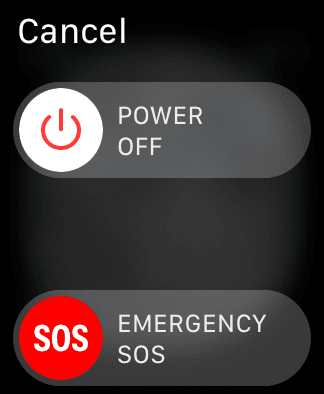
Sau đó, nhấn và giữ nút Bên(Side button) lần nữa để bật lại. Thả nút Bên(Side) khi bạn nhìn thấy logo Apple .
Nếu Apple Watch của bạn không phản hồi, hãy buộc khởi động lại nó. Nhấn(Press) và giữ nút Bên(Side button) và Vương miện kỹ thuật số(Digital Crown) trong ít nhất 10 giây. Nhả(Release) cả hai nút khi logo Apple xuất hiện.(Apple)

6. Khởi động lại iPhone của bạn
Nếu việc khởi động lại Apple Watch của bạn không khắc phục được sự cố, hãy thử khởi động lại iPhone của bạn. Đi tới Cài đặt(Settings) > Chung(General) > Tắt(Shut Down) máy, kéo thanh trượt và đợi 30 giây để iPhone của bạn tắt. Sau đó, nhấn và giữ nút Bên(Side button) để bật lại iPhone của bạn.

7. Cập nhật iPhone của bạn
Sự cố này cũng có thể do lỗi trong hệ điều hành iPhone của bạn. Ví dụ: một số bản dựng iOS 14(iOS 14 builds) gặp sự cố khiến thiết bị Bluetooth thỉnh thoảng ngắt kết nối. Cập nhật iPhone của bạn lên iOS 15 hoặc phiên bản mới nhất của hệ điều hành và kiểm tra xem nó có giải quyết được sự cố không. Hãy nhớ(Remember) bật Bluetooth và Wi-Fi trên cả hai thiết bị.
Đi tới Cài đặt(Settings) > Chung(General) > Cập nhật phần mềm(Software Update) để kiểm tra xem có bản cập nhật iOS nào cho iPhone của bạn hay không. Nhấn vào Tải xuống và Cài đặt(Download and Install) để tiếp tục.

8. Cập nhật Apple Watch của bạn
Apple Watch của bạn có thể hoạt động sai nếu hệ điều hành của nó bị lỗi hoặc lỗi thời. Cài đặt phiên bản watchOS mới nhất trên đồng hồ của bạn và kiểm tra xem điều đó có khắc phục được sự cố không.
Bạn có thể cập nhật Apple Watch của mình trực tiếp từ cài đặt của đồng hồ hoặc thông qua ứng dụng Apple Watch trên iPhone của bạn. Nhưng vì iPhone và Apple Watch của(Apple Watch) bạn không được kết nối, hãy cài đặt bản cập nhật watchOS mới nhất trực tiếp trên Apple Watch của bạn . Tham khảo hướng dẫn cập nhật Apple Watch(tutorial on updating an Apple Watch) của chúng tôi để biết hướng dẫn chi tiết.
- Nhấn Vương miện kỹ thuật số(Digital Crown) để chuyển đến màn hình chính của đồng hồ của bạn. Nhấn vào biểu tượng bánh răng(gear icon) để mở menu Cài đặt.
- Nhấn vào Chung(General) .
- Chọn Cập nhật phần mềm(Software Update) .
- Nếu có bản cập nhật watchOS cho đồng hồ của bạn, hãy cuộn xuống dưới cùng và nhấn Tải xuống và cài đặt(Download and Install) .
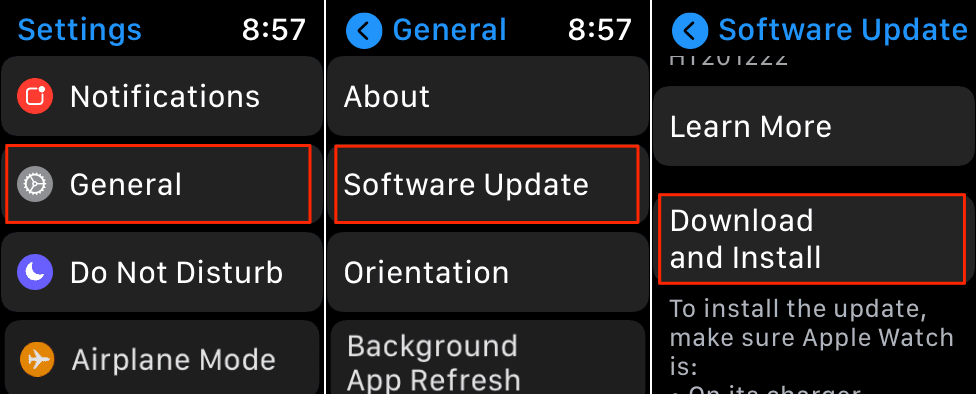
Quá trình cập nhật phần mềm có thể mất vài phút hoặc vài giờ, tùy thuộc vào tốc độ mạng Wi-Fi của bạn. Hãy xem hướng dẫn khắc phục sự cố này về cách khắc phục các bản cập nhật Apple Watch bị kẹt(fixing stuck Apple Watch updates) nếu bản cập nhật gặp sự cố.
9. Đặt lại cài đặt mạng
Thực hiện thiết lập lại mạng có thể khắc phục sự cố kết nối Bluetooth trên iPad(fix Bluetooth connectivity issues on iPads) và iPhone. Lưu ý rằng quy trình này cũng đặt lại cài đặt Wi-Fi(Wi-Fi) và di động của iPhone của bạn .
Nếu iPhone của bạn chạy iOS 15 trở lên, hãy đi tới Cài đặt(Settings) > Chung(General) > Chuyển hoặc Đặt lại iPhone(Transfer or Reset iPhone) > Đặt lại(Reset) > Đặt lại Cài đặt mạng(Reset Network Settings) . Nhập mật mã của bạn và chọn Đặt lại Cài đặt Mạng(Reset Network Settings) một lần nữa trên lời nhắc.
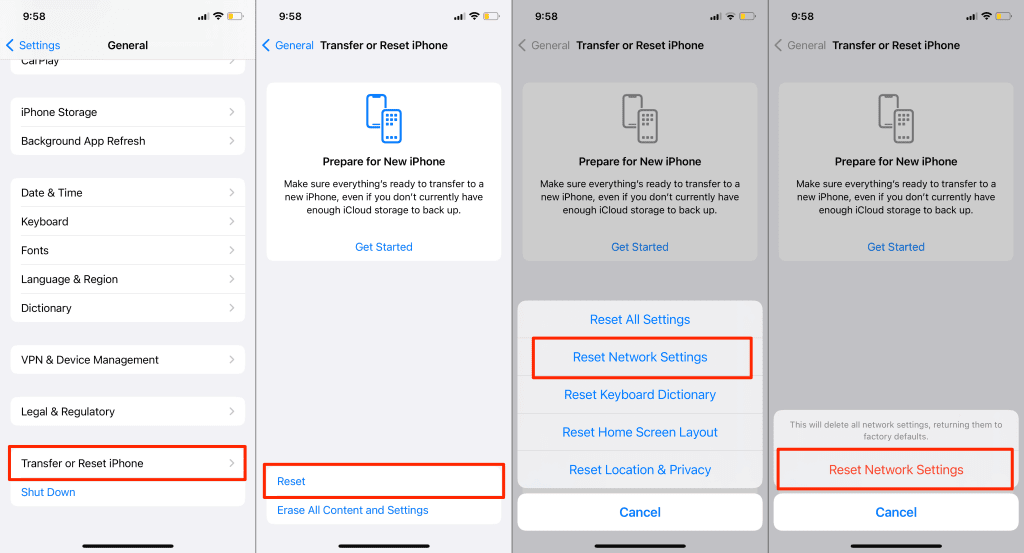
Trên iOS 14 trở lên, đi tới Cài đặt(Settings) > Chung(General) > Đặt lại(Reset) > Đặt lại Cài đặt mạng(Reset Network Settings) .
10. Hủy ghép nối Apple Watch của bạn
Nếu các giải pháp khắc phục sự cố này không kết nối lại Apple Watch và iPhone của bạn, hãy hủy ghép nối cả hai thiết bị và ghép nối chúng lại từ đầu. watchOS tạo bản sao lưu dữ liệu của bạn mỗi khi bạn hủy ghép nối dữ liệu đó khỏi iPhone để bạn không bị mất bất kỳ dữ liệu nào trong quá trình này.
Mẹo chuyên nghiệp:(Pro Tip:) Để kiểm tra dữ liệu sao lưu của đồng hồ trên iPhone, hãy đi tới Cài đặt(Settings) > Chung(General) > Bộ nhớ iPhone(iPhone Storage) > Đồng hồ(Watch) . Bạn sẽ thấy một danh sách các dữ liệu sao lưu; cái ở trên cùng là bản sao lưu gần đây nhất. Bạn sẽ không tìm thấy bản sao lưu trong danh sách nếu bạn chưa từng hủy ghép nối nó khỏi iPhone của mình.

Giữ iPhone và Apple Watch của(Apple Watch) bạn gần hơn và làm theo các bước bên dưới để hủy ghép nối cả hai thiết bị:
- Mở ứng dụng Đồng hồ(Watch) trên iPhone của bạn, đi tới tab “Đồng hồ của tôi” và nhấn Tất (Watch)cả đồng hồ(All Watches) .
- Nhấn vào biểu tượng thông tin(info icon) bên cạnh đồng hồ của bạn.
- Nhấn vào Hủy ghép nối Apple Watch(Unpair Apple Watch) .
Đối với các mẫu Apple Watch di động , bạn sẽ được yêu cầu giữ hoặc xóa gói di động của mình. Giữ nguyên kế hoạch của bạn vì bạn sẽ ghép nối lại đồng hồ và iPhone.
- Nhấn vào Hủy ghép nối [Tên đồng hồ] Apple Watch(Unpair [Watch Name] Apple Watch) trên lời nhắc xác nhận.
- Nhập mật khẩu (Enter)ID Apple(Apple ID) của bạn và nhấn vào Hủy ghép nối(Unpair) .

Khi thao tác hoàn tất, hãy mang Apple Watch lại gần iPhone và làm theo hướng dẫn trên màn hình để ghép nối cả hai thiết bị. Tham khảo hướng dẫn của chúng tôi về cách ghép nối Apple Watch với điện thoại mới(pairing an Apple Watch with a new phone) nếu bạn không chắc chắn về quy trình.
11. Xóa Apple Watch của bạn
Thao tác này sẽ xóa dữ liệu Apple Watch của bạn, khôi phục cài đặt của nó về mặc định ban đầu và hủy ghép nối nó khỏi iPhone của bạn.
Mở ứng dụng Cài đặt(Settings) trên Apple Watch của bạn, chọn Chung(General) > Đặt lại(Reset) > Xóa tất cả nội dung và cài đặt(Erase All Content and Settings) , rồi nhập mật mã của bạn.

Không thể nhớ mật mã Apple Watch của bạn ? Đặt(Place) đồng hồ lên bộ sạc, sau đó nhấn và giữ nút Bên(Side) cho đến khi thanh trượt Tắt nguồn xuất hiện. (Power Off)Sau đó(Afterward) , nhấn và giữ Vương miện kỹ thuật số(Digital Crown) và chạm vào Đặt lại(Reset) trên lời nhắc.
Ghép nối (Pair)Apple Watch với iPhone của bạn và khôi phục bản sao lưu của nó khi quá trình đặt lại hoàn tất.
Tìm kiếm hỗ trợ kỹ thuật
Liên hệ với Bộ phận hỗ trợ của Apple(Contact Apple Support) hoặc ghé thăm Apple Store gần đó nếu Apple Watch và iPhone của bạn không kết nối sau khi thử các bản sửa lỗi khắc phục sự cố này.
Related posts
Các vấn đề về ngốn pin của Apple Watch: 10 bản sửa lỗi tốt nhất
Cách thiết lập Apple Watch mới của bạn
Cách sao lưu và khôi phục Apple Watch
Cách thiết lập tính năng phát hiện rơi Apple Watch để đảm bảo an toàn cho bạn
Apple Watch không sạc? 7 bản sửa lỗi cần thử
Các trò chơi Apple Watch hay nhất năm 2022
Cách tìm số sê-ri và IMEI trên Apple Watch của bạn
Cách khắc phục Apple Watch không mở khóa được iPhone
Cách cập nhật Apple Watch
4 bộ sạc Apple Watch của bên thứ ba tốt nhất
Cách đóng ứng dụng trên Apple Watch
Cách mở khóa máy Mac của bạn bằng Apple Watch
Cách phóng to và thu nhỏ trên màn hình Apple Watch
10 lỗi Apple Watch có thể bạn chưa biết
Cách phát và chia sẻ Apple Music trên Apple Watch
Cách tắt cảnh báo mặc định khó chịu trên Apple Watch
Cách khắc phục Apple Watch không mở khóa được máy Mac
Cách sử dụng tính năng Walkie Talkie trên Apple Watch của bạn
Apple Watch không nhận được thông báo từ iPhone? Hãy thử các bản sửa lỗi này
5 ứng dụng theo dõi giấc ngủ tốt nhất của Apple Watch
